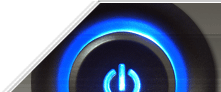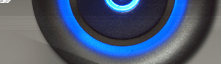Исправляем сетевые «глюки» на стыке Vista и XP
Компьютеры, работающие в среде Vista и XP в одной и той же сети, могут быть не в состоянии найти друг друга, поскольку по умолчанию имя рабочей группы в Vista — Workgroup, тогда как в XP — Mshome. Чтобы переименовать рабочую группу в XP, щелкните правой кнопкой мыши на значке «Мой компьютер», последовательно выберите опции «Свойства•Имя компьютера•Изменить» и в графе «Рабочая группа» внизу экрана укажите Workgroup. После этого дважды щелкните на OK
Отображаем локальную сеть
Утилита «Центр управления сетями и общим доступом» (Network and Sharing Center) отображает информацию обо всех устройствах в вашей сети, включая их MAC- и IP-адреса. Выберите «Пуск•Панель управления (или «Пуск•Настройка•Панель управления» в классическом меню «Пуск»)• Сеть и Интернет (Network and Internet)•Центр управления сетями и общим доступом•Просмотр состояния сети и задач (View full map)» и подержите указатель мыши на имени/значке устройства, чтобы узнать его IP- и MAC-адреса (рис. 5).
Новый протокол, который Vista использует для отображения сети, должен в конце концов стать доступным для XP, но Microsoft не сообщает, когда это произойдет
Добавляем VPN к каждой точке высокоскоростного беспроводного доступа
Для защиты своей системы в общедоступных точках высокоскоростного беспроводного доступа (Wi-Fi) к той или иной сети, подключение к ней можно осуществить через виртуальную частную сеть (VPN, Virtual Private Network). Сервис HotSpotVPN работает с VPN-функциями, встроенными в XP и Vista (подробнее об использовании мастера подключения к сети Windows можно прочесть по адресу find.pcworld.com/56519). Эта услуга стоит 9 долл. в месяц, или же можно приобрести доступ на один, три или семь дней за 4, 5 или 7 долл. соответственно.
Дополнительный совет. Если ваша беспроводная сеть не поддерживает WPA-шифрование (Wi-Fi Protected Access — защищенный доступ Wi-Fi), то она созрела и даже перезрела для модернизации. Инструкции по этому процессу содержатся по адресу find.pcworld.com/56518.
Меняем поставщика поиска
Чтобы добавить Google или другую поисковую систему к панели поиска Internet Explorer 7, щелкните на обращенной вниз стрелке справа от панели поиска, выберите опцию «Найти других поставщиков», потом укажите поставщика в предложенном списке и нажмите кнопку «Добавить» в раскрывшемся диалоговом окне (рис. 6). Затем включите опцию в позиции «Сделать поставщиком поиска по умолчанию» или же сохраните в этом качестве своего нынешнего поставщика, а вновь добавленного провайдера выбирайте из ниспадающего списка перед тем, как вводить ключевое слово для поиска.
...или подбираем своего собственного
Подобрать какую-нибудь поисковую машину, соответствующую вашим собственным запросам, вы можете всего за несколько секунд: щелкните на той же стрелке вниз в панели поиска Internet Explorer 7 и снова выберите опцию «Найти других поставщиков», после чего выполните шаги, указанные в разделе «Добавить новую систему»
Ускоряем работу браузера
Если какой-либо из ваших любимых сайтов загружается с черепашьей скоростью, добавьте его IP-адрес и имя хоста в имеющийся у вас файл Hosts. Ваш браузер сперва ищет адреса в этом файле, и если они там находятся, то не обращается к более медленному DNS-серверу. В Vista и XP месторасположение файла таково: C:\Windows\ System32\Drivers\Etc\hosts. Дважды щелкните на этом файле, чтобы открыть его в Блокноте (или укажите Блокнот в диалоговом окне «Открыть с помощью...»). Введите IP-адрес в первый столбец, а имя хоста — во второй, который должен быть отделен хотя бы одним пробелом. (Чтобы узнать IP-адрес, выберите опции «Пуск•Выполнить», введите команду cmd и нажмите <Enter>, после чего впишите команду ping, пробел, имя хоста и нажмите <Enter> еще раз. В завершение процедуры сохраните файл Hosts на прежнем месте.
Путешествуем по Интернету инкогнито
Чтобы странствовать по Интернету, не оставляя следов, используйте какой-нибудь анонимный прокси-сервер, располагающийся между вашим компьютером и теми сайтами, которые вы посещаете. (Переписывание файлов, однако, может быть при этом затруднено.)
Рекомендую Вам также почитать:
Загрузить, скачать Настройка windows XP, Windows XP и Windows Vista – наращивание возможностей сети бесплатно.
Скачать Windows XP и Windows Vista – наращивание возможностей сети бесплатно
Windows XP и Windows Vista – наращивание возможностей сети бесплатно и без регистрации. При копировании материала указывайте источник
Windows XP и Windows Vista – наращивание возможностей сети download free
|
 Записки сисадмина
Записки сисадмина